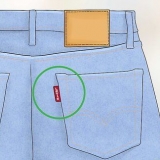Lagre alltid arbeidet ditt før du starter på nytt eller slår av datamaskinen. Enkelte programmer og programmer kan be deg om å lagre arbeidet ditt før du starter datamaskinen på nytt. I de fleste tilfeller vil imidlertid ikke datamaskinen automatisk lagre arbeidet for deg. Hvis datamaskinen din ikke reagerer på noen kommando, selv en hard omstart, kan du vanligvis slå av en stasjonær datamaskin ved å koble den fra strømforsyningen eller fjerne batteriet fra den bærbare datamaskinen. Hvis alt er i orden, vil maskinen slå seg av umiddelbart. Deretter kan du koble til strømkilden igjen og slå på maskinen.
Start en datamaskin på nytt
Innhold
Hver datamaskin har vanligvis flere metoder for omstart, inkludert et antall tastetrykk, eller gjennom en meny. I de fleste tilfeller har du også muligheten til omstart av maskinvare, noe som ofte er nødvendig hvis datamaskinen har fryst eller har sluttet å svare på andre kommandoer. Bruk denne artikkelen som en veiledning for å starte datamaskinen på nytt med Windows eller OS X som operativsystem.
Trinn
Metode 1 av 4: Vanlig omstart i Windows 7

1. Klikk på Start-knott. I senere versjoner av Windows tilsvarer Start-knappen Windows-logoen.
- En alternativ metode for å starte på nytt er å trykke Alt + F4 på tastaturet og deretter gå til Start på nytt i menyen som vises.

2. Naviger til alternativet Å blokkere i nedre høyre hjørne av Start-menyen.

3. Klikk påhøyre pil av alternativet Å blokkere. En flytende meny med flere alternativer vises.

4. Plukke ut Omstart ut av alternativene. Datamaskinen din vil starte på nytt. Dette kan ta flere minutter. Når dette er gjort vil du bli bedt om Windows-passordet ditt, akkurat som det alltid er etter oppstart.
Metode 2 av 4: Bare start på nytt på Mac-datamaskiner

1. Klikk på den eple-logo i datamaskinens menylinje (vanligvis i øvre venstre hjørne). En rullegardinmeny skal vises.

2. Du kan også trykke på strømknappen eller -knappen. Dette finnes vanligvis øverst til høyre på tastaturet, spesielt på nyere bærbare Mac-maskiner.

3. Plukke ut Omstart fra alternativene i menyen eller dialogboksen som vises. Datamaskinen vil da starte på nytt, noen ganger spør du først om du vil lagre arbeidet du fortsatt har åpent. Dette kan ta et par minutter. Etter omstart vil du bli bedt om å logge på.
Metode 3 av 4: Omstart av maskinvare på Windows-datamaskiner

1. Trykk og hold datamaskinens strømknapp i minst 5 sekunder. Datamaskinen din vil slå seg av umiddelbart, og alt ulagret arbeid vil gå tapt.

2. Slå på datamaskinen igjen ved å trykke på strømknappen. Datamaskinen din vil starte på nytt, men denne gangen vil det ta lengre tid, siden Windows kjører diagnoseprogrammer etter å ha brukt en ukonvensjonell metode for å slå av.
Metode 4 av 4: Omstart av maskinvare på Mac-datamaskiner

1. Trykk og hold datamaskinens strømknapp i minst 5 sekunder. Etter det vil datamaskinen umiddelbart slå seg av uten å be deg om å lagre arbeidet ditt.

2. Du kan også trykke på Styre og Kommando trykk deretter på strømknappen. Datamaskinen din blir slått av umiddelbart.

3. Slå på datamaskinen igjen ved å trykke på strømknappen. Datamaskinen vil starte på nytt og vise deg et påloggingsvindu.
Tips
Artikler om emnet "Start en datamaskin på nytt"
Оцените, пожалуйста статью
Populær